ТФТП се користи на местима где вам није потребна велика сигурност. Уместо тога, потребан вам је начин за лако отпремање датотека и преузимање датотека са сервера. ЦИСЦО уређаји користе ТФТП протокол за складиштење конфигурационих датотека и ЦИСЦО ИОС слика у резервне сврхе. Мрежни протоколи за покретање попут БООТП, ПКСЕ итд. Користе ТФТП за покретање оперативних система преко мреже. Танки клијенти такође користе ТФТП протокол за покретање оперативних система. Многе електроничке плочице, микропроцесори такође користе ТФТП за преузимање фирмвера у чип. Све у свему, ТФТП и данас има много примена.
У овом чланку ћу вам показати како да инсталирате и конфигуришете ТФТП сервер на Убунту. Па, кренимо.
Инсталирање ТФТП сервера:
У овом чланку ћу инсталирати тфтпд-хпа ТФТП пакет сервера на Убунту (Убунту 19.04 у мом случају). Пакет тфтпд-хпа је доступан у службеном спремишту пакета Убунту-а. Дакле, лако га можете инсталирати помоћу АПТ менаџера пакета.
Прво ажурирајте кеш спремишта АПТ пакета следећом наредбом:
$ судо апт упдате
Кеш спремишта АПТ пакета треба ажурирати.
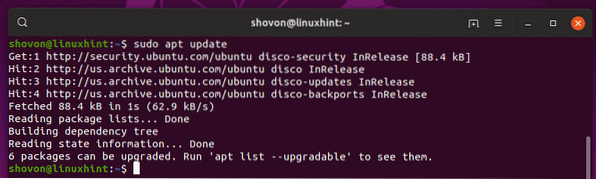
Сада инсталирајте тфтпд-хпа пакет са следећом командом:
$ судо апт инсталирај тфтпд-хпа
тфтпд-хпа пакет треба инсталирати.
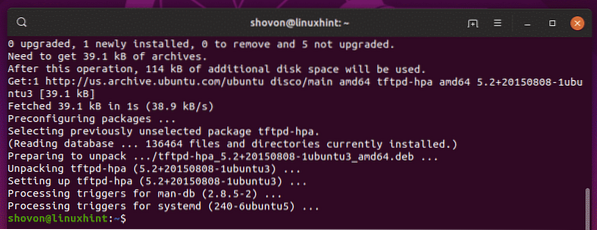
Сада проверите да ли је тфтпд-хпа сервис се изводи са следећом командом:
$ судо системцтл статус тфтпд-хпа
Тхе тфтпд-хпа услуга ради. Дакле, ТФТП сервер добро функционише. У следећем одељку ћу вам показати како да га конфигуришете.
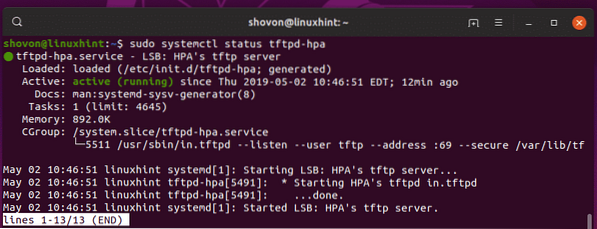
Конфигурисање ТФТП сервера:
Подразумевана датотека за конфигурацију од тфтпд-хпа сервер је / етц / дефаулт / тфтпд-хпа. Ако желите да конфигуришете ТФТП сервер, морате да измените ову конфигурациону датотеку и поново покренете тфтпд-хпа поговор услуге.
Да бисте изменили / етц / дефаулт / тфтпд-хпа конфигурациону датотеку, покрените следећу наредбу:
$ судо нано / етц / дефаулт / тфтпд-хпа
Конфигурациону датотеку треба отворити за уређивање. Ово је подразумевана конфигурација ТФТП сервера.
Ево, ТФТП_УСЕРНАМЕ је подешен на тфтп. То значи да ће ТФТП сервер радити као корисник тфтп.
ТФТП_ДИРЕЦТОРИ је подешен на / вар / либ / тфтпбоот. То значи / вар / либ / тфтпбоот је директоријум на овом серверу којем ћете моћи приступити путем ТФТП-а.
ТФТП_АДДРЕСС је подешен на : 69. То значи да ће ТФТП радити на порту 69.
ТФТП_ОПТИОНС је подешен на -сигуран. Ова променљива поставља ТФТП опције. Постоји много опција помоћу којих можете да конфигуришете понашање ТФТП сервера. О некима од њих ћу касније. Тхе -сигуран Опција значи променити ТФТП директоријум на оно што је постављено на ТФТП_ДИРЕЦТОРИ променљива када се аутоматски повежете са ТФТП сервером. Ово је сигурносна карактеристика. Да нисте поставили -сигуран опцију, тада бисте се морали повезати са ТФТП сервером и ручно подесити директоријум. Што је пуно гњаваже и врло несигурно.
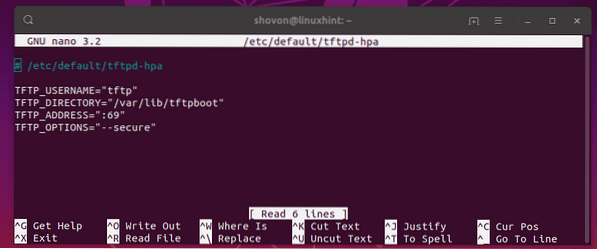
Сада желим само да променим ТФТП_ДИРЕЦТОРИ до / тфтп и додајте -Креирај опција за ТФТП_ОПТИОНС. Без -Креирај опција, нећете моћи да креирате или учитате нове датотеке на ТФТП сервер. Моћи ћете да ажурирате само постојеће датотеке. Па, мислим да -Креирај опција је веома важна.
Коначна конфигурациона датотека треба да изгледа на следећи начин. Сада притисните

Сада морате да креирате нови директоријум / тфтп. Да бисте то урадили, покрените следећу команду:
$ судо мкдир / тфтп
Сада промените власника и групу / тфтп директоријум у тфтп са следећом командом:
$ судо цховн тфтп: тфтп / тфтп
Сада поново покрените тфтпд-хпа сервис са следећом командом:
$ судо системцтл поново покрените тфтпд-хпа
Сада проверите да ли је тфтпд-хпа сервис се изводи са следећом командом:
$ судо системцтл статус тфтпд-хпа
Као што видите, тфтпд-хпа услуга ради. Дакле, конфигурација је успешна.
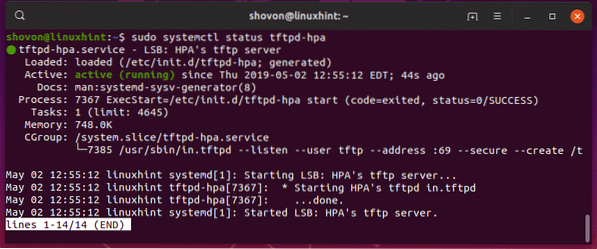
Тестирање ТФТП сервера:
Сада, да бисте приступили ТФТП серверу, потребан вам је ТФТП клијентски програм. Постоји много ТФТП клијентских програма. Највероватније вам неће требати један осим за тестирање ТФТП сервера, јер ће уређаји који ће користити ТФТП сервер на себи имати већ инсталиран клијентски програм. На пример, ЦИСЦО рутери и свичеви већ имају инсталиран ТФТП клијентски програм.
За тестирање ћу користити тфтп-хпа ТФТП клијент у овом чланку. Отпремићу ИСО слику на ТФТП сервер и касније ћу је преузети само да бих потврдио да ли ТФТП сервер ради како се очекивало.
Да бисте инсталирали тфтп-хпа ТФТП клијент на Убунтуу, покрените следеће команде:
$ судо апт упдате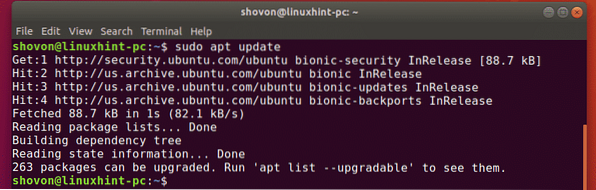

Тхе тфтп-хпа треба инсталирати клијентски програм.
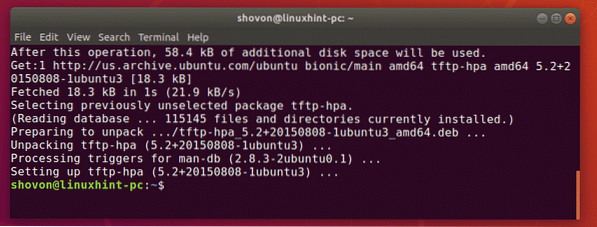
Сада покрените следећу команду на ТФТП серверу да бисте пронашли ИП адресу ТФТП сервера.
$ ип аКао што видите, ИП адреса мог ТФТП сервера је 192.168.21.211. За вас ће бити другачије, па га од сада пазите да замените својим.
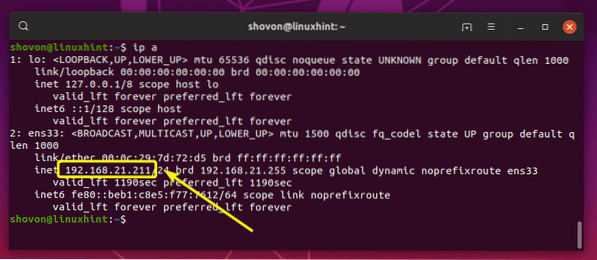
Сада се са другог рачунара повежите са ТФТП сервером следећом командом:
$ тфтп 192.168.21.211
Требали бисте бити повезани.

Сада омогућите опсежни режим следећом наредбом:
тфтп> опширно
Сада, за отпремање датотеке (ранцхерос.исо) из тренутног радног директорија (одакле сте трчали тфтп наредба), покрените следећу наредбу:
тфтп> ставите ранчерос.исоКао што видите, датотека се отпрема на ТФТП сервер.

Датотека је отпремљена.
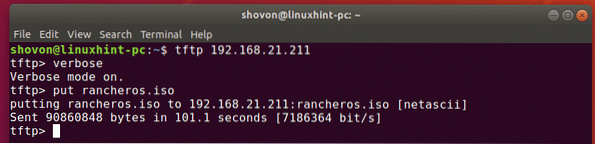
Уклонио сам датотеку са рачунара. Покушајмо сада да га преузмемо са тфтп сервера.
Да бисте преузели датотеку (ранцхерос.исо) са тфтп сервера, покрените следећу команду:
тфтп> добити ранчерос.исоДатотека се преузима.

Датотека је преузета.

ТФТП сервер ради како се очекивало.
На крају, покрените следећу команду да бисте изашли из љуске тфтп.
тфтп> затвори
Дакле, тако инсталирате и конфигуришете ТФТП сервер на Убунту-у. Хвала што сте прочитали овај чланак.
 Phenquestions
Phenquestions


